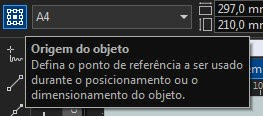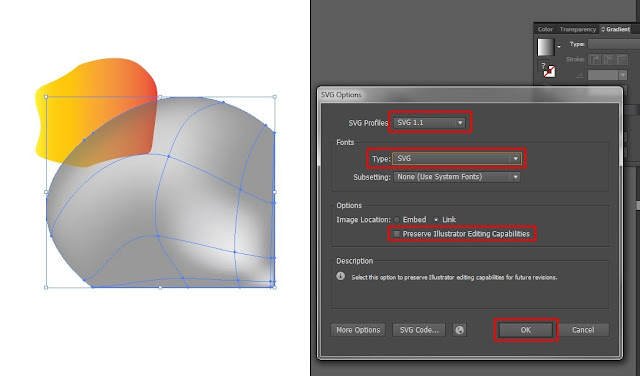Coordenadas e Origem do Objeto CorelDRAW 2018
#Coordenadas e #Origem do #Objeto #CorelDRAW 2018 - #Dúvida do Leitor Ronaldo A. Ferreira - Não esqueça de dar aquele Like se gostar ok!
Assista ao vídeo e descubra os segredos destas funções mais cabeludas do CorelDRAW e que podem ser aplicadas no seu dia a dia, dependendo, é claro, dá sua necessidade e atividade.
Usar a Origem do objeto é extremante simples, depois que compreendemos suas funções e objetivos dentro do CorelDRAW.
Neste vídeo darei alguns exemplos de como trabalhar com a Origem do Objeto e das Coordenadas de objetos do CorelDRAW 2018.
.
Este recurso foi agregado ao CorelDRAW na Versão X6 e permite aplicações técnicas dentro do programa, seja para mapas cartográficos ou desenho arquitetônicos e até mesmo para Design Técnico Avançado!
====================================================
Se gostou do vídeo, não esqueça de dar aquele Like e Compartilhar com suas redes de relacionamentos ok.
======================================================
Barra de Propriedades: Origem do objeto
A Função Origem do Objeto Está Presente nas Barras de Propriedades das Seguintes Opções e Ferramentas:
Barra de Propriedades (Sem Seleção)
Barra de Propriedades (Agrupar)
Barra de Propriedades (Bitmap ou Objeto OLE)
Barra de Propriedades (Curvas)
Barra de Propriedades (Elipse)
Barra de Propriedades (Retângulo)
Barra de Propriedades (Estrela Complexa)
Barra de Propriedades (Estrela)
Barra de Propriedades (Extrusão Interativa)
Barra de Propriedades (Sombreamento) Nova Bloquear Sombras)
Barra de Propriedades (Caneta)
Barra de Propriedades (Contorno Interativo)
Barra de Propriedades (Curva de 3 Pontos)
Barra de Propriedades (Elipse de 3 Pontos)
Barra de Propriedades (Polilinha)
Barra de Propriedades (Polígino) (Nova Ferramenta Impacto)
Barra de Propriedades (Preenchimento Interativo)
Barra de Propriedades (Preenchimento de Malha)
Barra de Propriedades (Retângulo de Três Pontos)
Barra de Propriedades (Tabela)
Barra de Propriedades (Texto)
Barra de Propriedades (Transformação Livre)
Barra de Propriedades (Forma Perfeita)
Barra de Propriedades (Múltiplos Objetos)
Barra de Propriedades (QR CODE)
Barra de Propriedades (Simbolo)
Barra de Propriedades (Transformar)
Defina o ponto de referência a ser usado durante o posicionamento ou o dimensionamento do objeto.
Para posicionar um objeto pelas coordenadas x e y
1 . Selecione um objeto.
Se desejar alterar a origem do objeto, clique em um ponto do botão Origem do objeto na barra de propriedades.
2 . Digite valores nas seguintes caixas:
• x — permite posicionar o objeto no eixo x
• y — permite posicionar o objeto no eixo y
Os valores de x e de y especificam a posição exata do objeto de origem.
3 . Aperte Enter.
* O objeto de origem, também conhecido como "ponto de ancoragem" ou "ponto de referência", pode ser o centro de um objeto ou qualquer uma das alças de seleção do objeto.
Origem (0,0)
A origem do objeto permanece estática quando um objeto é posicionado por meio da digitação de valores nas caixas x e y na barra de propriedades.
Obs: Por padrão, o ponto de origem (0,0) encontra-se no canto inferior esquerdo da página de desenho.
Quando você ativa a caixa de seleção Posição relativa na janela de encaixe Transformações, a posição do ponto de ancoragem do centro é identificada como 0,0 nas caixas X e Y.
Quando uma posição diferente é especificada nas caixas X e Y, os valores representam uma alteração na posição atual medida a partir do ponto de ancoragem do centro do objeto.
Sendo assim, sua régua passa a ter o ponto (0) em outra posição, fora do padrão, sendo necessário retomar as configurações, caso necessite do padrão novamente.
Obs 2: Nem todos os componentes estão disponíveis em nossas versões de teste, acadêmica e OEM. Componentes não disponíveis podem incluir aplicativos Corel, recursos, utilitários de terceiros e arquivos de conteúdo extra.
Para reconfigurar sua régua basta seguir estes passos:
2 Cliques na Régua e em seguida em Origem, caso sua régua não esteja visível, ative-a em (menu Exibir e Régua).
Também é possível mudar a origem arrastando a partir do canto superior esquerdo da régua, uma nova origem, conforme demostrado no vídeo!
Coordenadas do objeto no CorelDRAW 2018:
Cria ou Substitui Objetos, Formas ou Linhas oferecendo as orientações de tamanhos, Ângulo de Rotação e Coordenadas
Usar coordenadas do objeto para desenhar e modificar objetos
É possível usar a janela de encaixe Coordenadas do objeto para desenhar e modificar formatos e linhas com precisão.
A visualização ao vivo na janela de desenho permite ver os efeitos de seus ajustes.
Você pode digitar os valores de coordenadas para especificar a posição, dimensões e ângulo de rotação exatos de um objeto.
Também é possível configurar atributos interativamente arrastando na janela de desenho.
Desenhar retângulos e quadrados
Para desenhar um retângulo com precisão, é possível especificar um ponto de origem, que é um dos nove pontos de um retângulos (quatro pontos de canto, quatro pontos médios e um ponto central).
Se você girar o retângulo, o ponto original é usado como o centro de rotação.
Também é possível especificar o ângulo de rotação e a largura e altura de um retângulo.
Se o ângulo de rotação for 0 é possível especificar a posição dos cantos inferior esquerdo e superior direito do retângulo.
Para desenhar um quadrado, você pode especificar o ponto de origem, o comprimento de um lado e um ângulo de rotação.
====================Atualização do Vídeo Abaixo==================
CorelDraw X6 - Novos Recursos #04 - Origem de Objeto - Orientação ao objeto: https://youtu.be/fp5m2noWG1o
Espero que este vídeo e post tenha sido útil a você que possa nos ajudar a espalhar ele pela internet, fique a vontade para deixar sua opinião nos comentários.
Doar R$ 10,00
Não tem uma conta no Mercado Pago e Mercado Livre?
Crie uma, é fácil, rápido e seguro!
Crie uma, é fácil, rápido e seguro!
Acesse: https://goo.gl/RZ25wg
Usando este Link você ainda nos ajuda mais um pouco e sem gastos!